メールでPDFを受け取ってそのままSharePointに保存したいと思ったことはありませんか?
私の会社ではeFaxという電子FAXを利用しています。FAXがPDFとなってメールで届くのですが、そのPDFを毎回共有するためにSharePointに保存していました。保存の作業が手間なのでPDFをそのままSharePointに保存する方法を考えました。
eFax以外にも電帳法の対応で、領収書や請求書などPDFでメールのやりとりをする機会が増えてきていると思います。メールに添付されているデータをわざわざダウンロードして、フォルダに入れるというのは手間ですよね。そういった作業もこのフローで自動化することができます。
フローの全体像
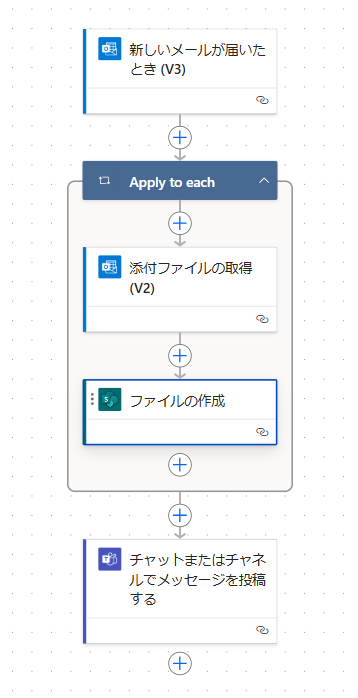
| トリガー | 新しいメールが届いたとき(V3) |
| アクション1 | 添付ファイルの取得(V2) |
| アクション2 | ファイルの作成 |
| アクション3 | チャットまたはチャネルでメッセージを投稿する(今回は説明を省略します) |
トリガーは「新しいメールが届いたとき(V3)」
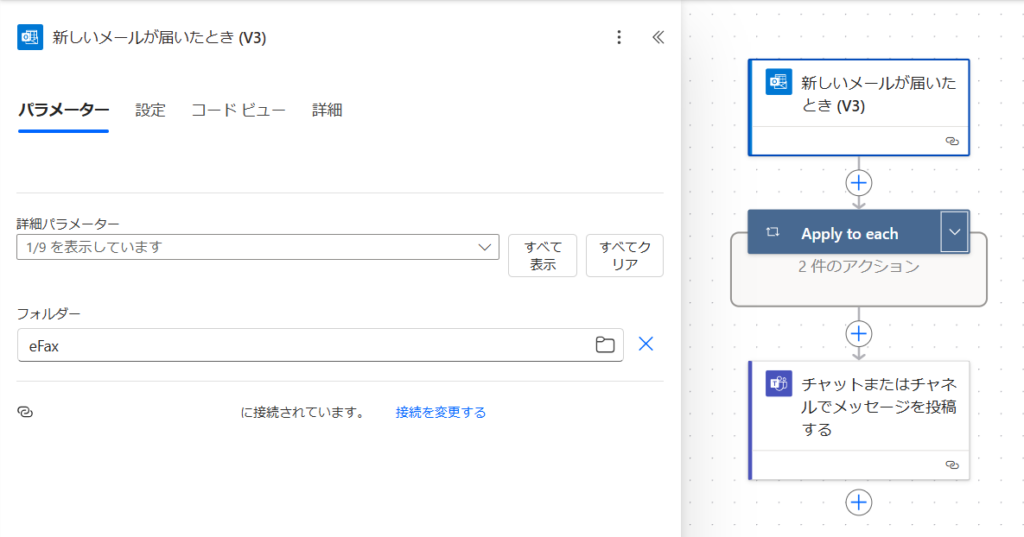
「新しいメールが届いたとき(V3)」をトリガーにします。これで、メールを受信したときにフローが動き出します。ふだんは「eFax」というメールボックスで受信しているので、フォルダーを指定しています。
アクション1「添付ファイルの取得(V2)」
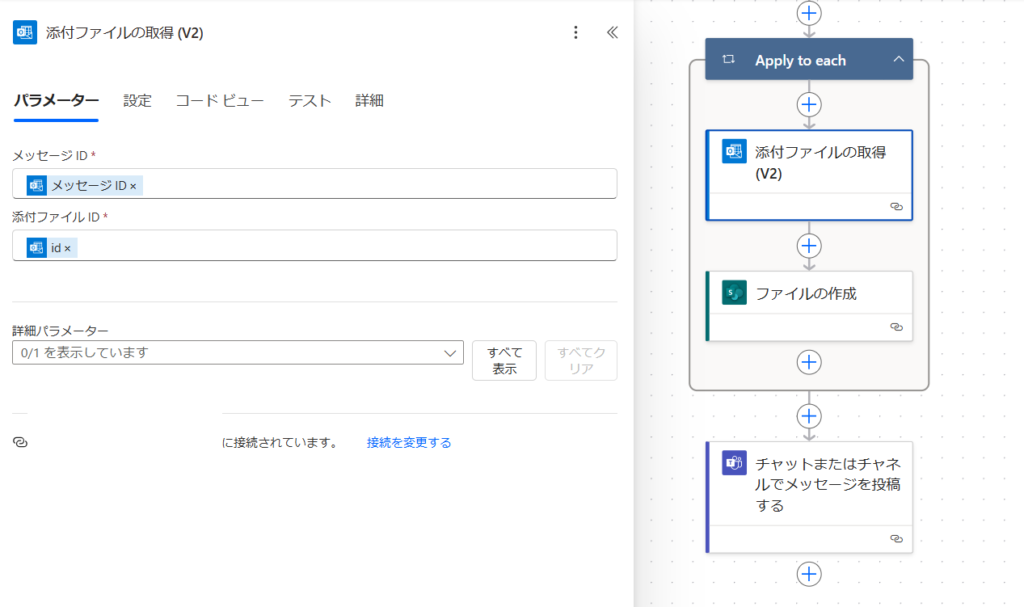
メッセージIDには、動的なコンテンツから、メッセージIDを選択します。
添付ファイルIDには、「添付ファイル 添付ファイルID」を選択します。(下記の選択肢です。)

アクション2「ファイルの作成」
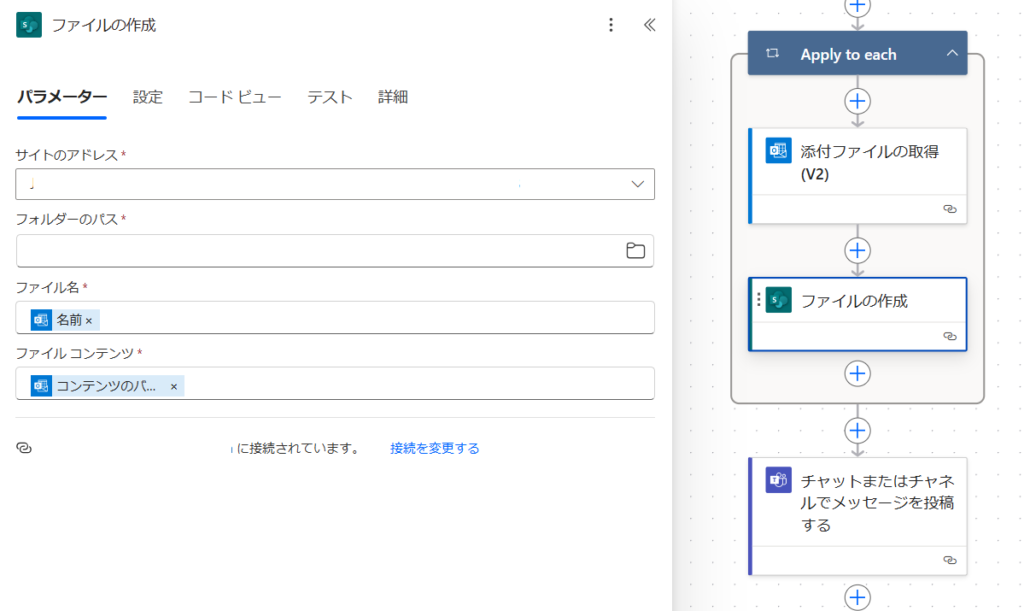
次にファイルの作成アクションを選択します。「サイトのアドレス」と「フォルダーのパス」で保存したい場所を指定してください。「ファイル名」には任意の名前もしくは「添付ファイルの取得」で取得した動的なコンテンツ「名前」を選択してください。
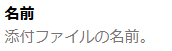
「ファイルコンテンツ」には、「コンテンツのバイト数」を選択してください。
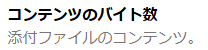
これで、メールで受け取ったPDFをSharePointに保存するフローは完成です!
(今回は、Teamsの説明は省きます)
とても便利なのでぜひお試しください!!

